Как да гледате YouTube в режим на изображение в картина на iPad
YouTube Red е премиум версията на YouTube, която дава на потребителите достъп до изключително съдържание. Това не е точно популярно. В допълнение към ексклузивното съдържание, YouTube Red също има режим на изображение в картина, който позволява на потребителите да гледат видеоклипове в плаващ плейър на своите устройства. Функцията е страхотна, но всъщност не е нещо, за което си струва да плащате месечна сметка. Ако искате да гледате YouTube в режим „Картина в картина“ на iPad, трябва да инсталирате безплатно приложение, наречено Pipifier. Той работи за всички видеоклипове в мрежата и за YouTube.
Картина с изображение в YouTube на iPad
Това работи само ако сте активирали изображението в картинката на iPad. За да го активирате, отворете приложението Настройки и изберете Начален екран и Док. Изберете Многозадачност и включете Картина в картината.
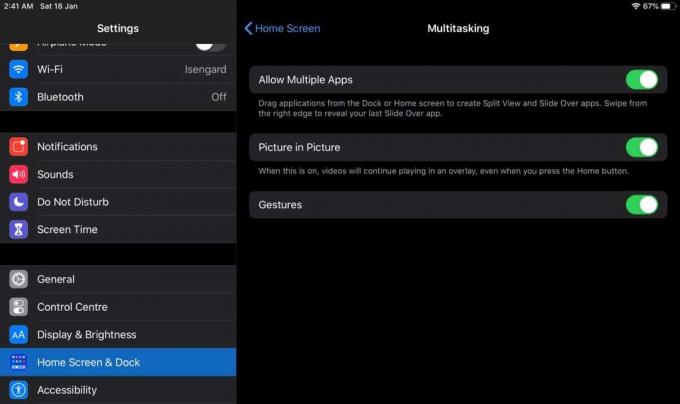
Тъй като YouTube ограничава функцията си за картина в картина до YouTube Red, ще ни трябва приложение, наречено PiPifier. Инсталирайте го от App Store.
След като инсталирате, отворете Safari и посетете YouTube. Тук става трудно, защото когато отворите YouTube в Safari, той автоматично ви пренасочва към приложението. Върнете се към Safari и се опитайте да принудите изгледа на работния плот. Можете да направите това, като докоснете бутона AA в URL лентата и изберете опцията да заявите уебсайта на работния плот.
След като отворите YouTube в Safari, тежката част приключи. Отворете видеоклип и след това докоснете бутона за споделяне до URL лентата. От менюто изберете Run PiPifier.

Видеоклипът ще сведе до минимум до плуващ плейър в долния десен ъгъл. Вече можете да натиснете бутона Начало, за да излезете от Safari. Видеото ще продължи да се възпроизвежда.
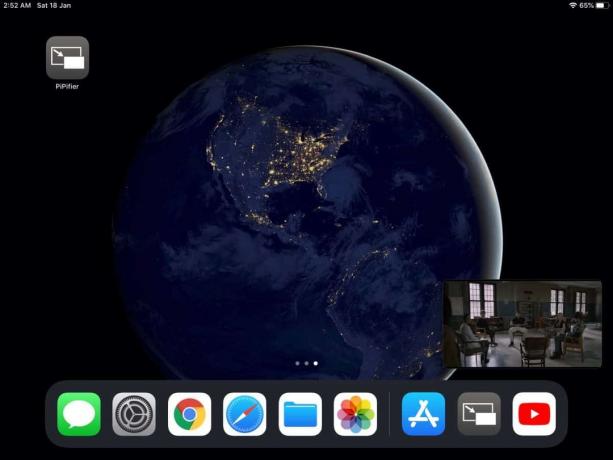
Плейърът може да бъде прикрепен към всеки един от четирите ъгъла на екрана. Ако го затворите, видеоклипът ще продължи да се възпроизвежда в Safari или ще направи пауза там, където сте го изключили. За да промените размера на плейъра, натиснете върху него.
Ако имате проблеми да накарате Safari да не отваря приложението YouTube, можете да опитате да го деинсталирате, ако не го използвате толкова много. Може би сте чували и за малка функция на iPadOS, наречена Слайд през това ви позволява да имате достъп до приложение в друго приложение. Това не е същото като изображение в картина, но е доста разумен начин да гледате видеоклипове в YouTube, докато работите в различно приложение. Много по-лесно е да се използва от отварянето на видеоклипове в Safari и след това споделянето / изпращането им до приложението. Не е странно, че YouTube реши да ограничи тази функция до своята първокласна услуга, тъй като има очевидни решения за това както на Android, така и на iOS.
Търсене
скорошни публикации
AirAV: Видеоклипове, музика и снимки от PC / Mac към iPhone и iPad
Повечето потребители на iOS не са особено любители на iTunes и нико...
Как да изберете кои бележки се появяват в приспособлението за бележки [iOS]
С идването на iOS 10 приложението Notes се сдоби с джаджа. Приспосо...
Този филм с: Намерете филми, като търсите двама актьори в него [iOS]
Преди много време, когато нашите телефони дори не можеха да кажат в...

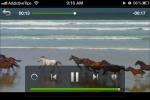
![Как да изберете кои бележки се появяват в приспособлението за бележки [iOS]](/f/f2d597fc3b76dbfe790867c440efa5fd.png?width=680&height=100)
![Този филм с: Намерете филми, като търсите двама актьори в него [iOS]](/f/fad45f83af83fd93d26e9c1114507474.png?width=680&height=100)